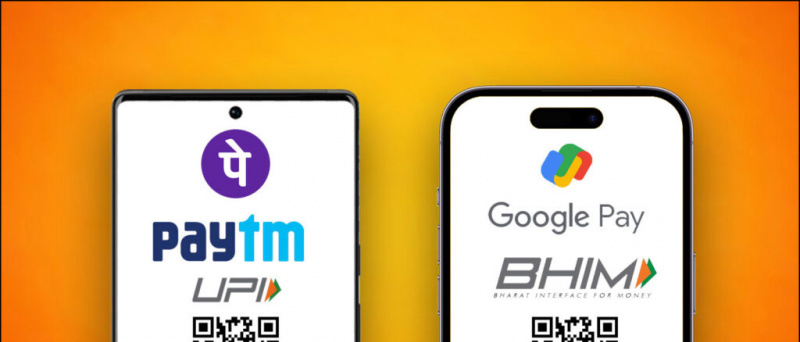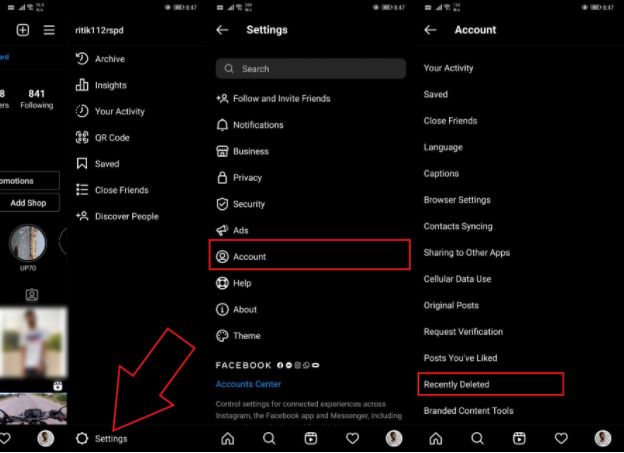Microsoft akhir-akhir ini telah melancarkan satu ciri baru yang disebut Sleeping Tabs di penyemak imbas Edge. Ini mengurangkan memori dan penggunaan CPU Microsoft Edge , menghasilkan prestasi yang lebih baik dan jangka hayat bateri yang sedikit lebih baik. Dalam artikel ini, mari kita lihat bagaimana anda boleh aktifkan tab tidur di Microsoft Edge . Selain itu, kami juga menyebutkan menambahkan laman web ke senarai putih atau melumpuhkan tab tidur jika anda berubah pikiran.
bagaimana untuk mematikan geotagging pada iphone
Juga, baca | Cara Mengaktifkan atau Menyahdayakan Ciri Belanja di Microsoft Edge
Aktifkan Tab Tidur di Microsoft Edge
Isi kandungan
Fitur Sleeping Tabs di Edge ditambahkan untuk meningkatkan memori dan penggunaan CPU. Menurut Microsoft, penggunaan tab tidur biasanya mengurangkan penggunaan memori secara purata sebanyak 32%. Ini juga meningkatkan daya tahan bateri anda kerana tab tidur menggunakan 37% lebih sedikit CPU rata-rata berbanding tab biasa.

Melalui: Microsoft
Ciri ini didasarkan pada teknologi 'pembekuan' Chromium. Apabila diaktifkan, tab yang tidak aktif akan tidur setelah jangka masa yang ditetapkan untuk meminimumkan penggunaan sumber. Syukurlah, tab tidur disambung semula secara automatik apabila diklik dan bukannya dimuat semula sepenuhnya.
bagaimana untuk membuang peranti android dari akaun google
Ini sangat berguna bagi orang yang berpindah dari Chrome ke Edge untuk penggunaan CPU yang lebih rendah dan jangka hayat bateri yang lebih baik.
Langkah-langkah untuk Mengaktifkan Tab Tidur di Microsoft Edge
Anda boleh mengaktifkan Tab Tidur di Edge melalui tab Sistem dengan cepat di bawah Tetapan. Yang demikian, pastikan bahawa anda menjalankan Edge versi terbaru. Di sini, kami menggunakan versi 88.0.705.53. Anda boleh memeriksa kemas kini dalam Tetapan> Tentang Microsoft Edge.
- Buka Microsoft Edge pada komputer anda.

- Klik tiga titik di kanan atas dan pilih Tetapan .

- Pilih Sistem dari bar sisi di sebelah kiri.

- Di sini aktifkan togol di sebelah Jimat sumber dengan tab tidur .

Ingin menukar gambar latar Edge seperti gambar saya? Inilah bagaimana hendak melakukannya .
bagaimana untuk membuang gambar profil gmail
Tukar Masa Ketidakaktifan Tab

Anda boleh mengubah masa selepas itu tab yang tidak aktif akan dimatikan. Secara lalai, ia adalah 2 jam, tetapi anda boleh memilih antara 5 minit hingga 12 jam berdasarkan pilihan anda.
Cegah Laman Web Tertentu dari Tidur

Terdapat beberapa laman web yang anda tidak mahu tidur, misalnya, laman web broker saham anda, kemas kini pasaran langsung dan banyak lagi. Sekiranya demikian, anda boleh mengklik Tambah butang di sebelah ' Jangan sesekali meletakkan laman web ini 'Dan masukkan URL laman web untuk menambahkannya ke senarai putih.
Lumpuhkan Tab Tidur di Microsoft Edge
Beberapa laman web mungkin tidak berfungsi dengan baik apabila Sleeping Tabs diaktifkan. Sekiranya demikian, anda boleh menambah pengecualian laman web menggunakan kaedah di atas atau mematikan ciri tab tidur, seperti berikut:
- Buka Microsoft Edge di komputer anda.
- Pergi ke Tetapan dan pilih Sistem dari bar sisi di sebelah kiri.
- Di sini lumpuhkan togol untuk Jimat sumber dengan tab tidur .
Mengakhiri
Ini semua mengenai bagaimana anda boleh mengaktifkan atau mematikan ciri Sleeping Tabs dalam penyemak imbas Microsoft Edge. Cubalah dan beritahu saya jika anda melihat peningkatan prestasi atau hayat bateri yang ketara. Nantikan lebih banyak artikel seperti itu.
Juga, baca- Cara Mengubah Imej Latar Belakang Tab Baru di Microsoft Edge
sim anda menghantar mesej teks
Komen FacebookAnda juga boleh mengikuti kami untuk berita teknologi segera di berita Google atau untuk petua dan trik, ulasan telefon pintar & alat, sertai GadgetToUse Telegram Group atau untuk video ulasan terkini melanggan Alat untuk Menggunakan Saluran Youtube.